დარწმუნდით, რომ თქვენს კომპიუტერს არ აქვს მეხსიერების პრობლემები
- თუ თქვენ განიცდით ბირთვის უსაფრთხოების შემოწმების მარცხს, ეს შეიძლება იყოს BSoD შეცდომის ვარიაცია, რამაც შეიძლება გამოიწვიოს არასტაბილურობის პრობლემები თქვენს კომპიუტერში.
- BSoD შეცდომების უმეტესობის მსგავსად, თქვენი კომპიუტერი გამოუსადეგარი გახდება და თქვენ უნდა იპოვოთ გზა მისი გადაჭრის მანამ, სანამ ის კატასტროფული გახდება.
- თქვენ შეგიძლიათ შეამოწმოთ მეხსიერების შეცდომები და ვირუსები ან ჩართოთ თქვენი კომპიუტერი სუფთა ჩატვირთვის მდგომარეობაში, პრობლემის იზოლირებისთვის.
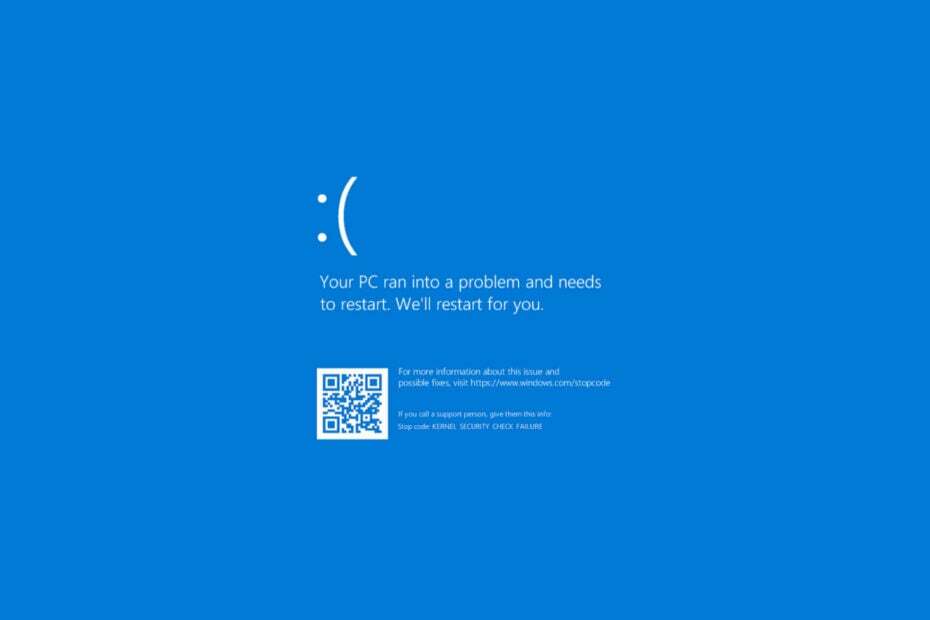
Xდააინსტალირეთ ჩამოტვირთვის ფაილზე დაწკაპუნებით
Fortect არის ინსტრუმენტი, რომელიც ამოწმებს თქვენს Windows OS-ს ცუდი ან დაზიანებული სისტემის ფაილებისთვის. აღმოჩენის შემდეგ, მას შეუძლია შეცვალოს ეს ვერსიები ახალი ვერსიით მისი საცავიდან ორიგინალური Windows სისტემის ფაილებით. ამრიგად, ის აღადგენს თქვენს სისტემას სრულად ფუნქციონალურ მდგომარეობაში. აი, როგორ გააკეთოთ ეს 3 მარტივ ნაბიჯში:
- ჩამოტვირთეთ და დააინსტალირეთ Fortect თქვენს კომპიუტერზე.
- გაუშვით ინსტრუმენტი და დაიწყეთ სკანირება იპოვონ გატეხილი ფაილები, რომლებიც იწვევენ პრობლემებს.
- დააწკაპუნეთ მარჯვენა ღილაკით დაიწყეთ რემონტი პრობლემების გადასაჭრელად, რომლებიც გავლენას ახდენს თქვენი კომპიუტერის უსაფრთხოებასა და შესრულებაზე.
- Fortect ჩამოტვირთულია 0 მკითხველი ამ თვეში.
0x00000139 Kernel_security_check_failure არის ლურჯი ეკრანის შეცდომა, რომელიც შეიძლება გამოჩნდეს სხვადასხვა გარემოებებში. თქვენ შეიძლება ცდილობთ განაახლეთ Windows-ის უახლეს ვერსიაზე ან განაახლეთ აპლიკაცია.
ვინაიდან სხვადასხვა საკითხმა შეიძლება გამოიწვიოს ეს პრობლემა, მნიშვნელოვანია მისი გამოვლენის მიზეზის დადგენა, სანამ შეეცდებით მის გამოსწორებას. თუ არ ხართ დარწმუნებული, რა იწვევს ამ პრობლემას, გამოიყენეთ ეს სახელმძღვანელო, რათა დაგეხმაროთ იმის განსაზღვრაში, თუ რა შეიძლება იყოს ამის გამომწვევი, რათა შესაბამისად იმოქმედოთ.
რა არის ლურჯი ეკრანის შემოწმების კოდი 0x00000139?
ლურჯი ეკრანის შემოწმების კოდი 0x00000139 არის აპარატურასთან დაკავშირებული შეცდომა, რომელიც შეიძლება მოხდეს Microsoft Windows-ის ყველა ვერსიაზე. თუ თქვენ მიიღებთ ამ შეტყობინებას, თქვენი კომპიუტერი შეიძლება იყოს არასტაბილური და ხელახლა ავარიული იყოს გადატვირთვის შემდეგ.
შეცდომის კოდი გამოწვეულია ტექნიკის გაუმართაობით, რაც იწვევს ოპერაციული სისტემის ავარიას და ცისფერი ეკრანის შეცდომის შეტყობინებას.
სხვა მიზეზები მოიცავს:
- გადახურებული ტექნიკის ან პროგრამული უზრუნველყოფის უკმარისობა – კომპიუტერის კომპონენტმა შეიძლება შეფერხდეს იმის გამო გადაჭარბებული სითბო და გამოიწვიოს ლურჯი ეკრანები, სისტემის ავარია და სხვა პრობლემები.
- მეხსიერების პრობლემები – თუ თქვენს კომპიუტერს აქვს მეხსიერების გამოყოფასთან დაკავშირებული პრობლემები, შეიძლება ხშირი ავარია განიცადოთ არასტაბილურობის გამო.
- მძღოლის პრობლემები – უმეტესად, უმეტესად BSoD შეცდომები გამოწვეულია ან კორუმპირებული, გაუმართავი ან შეუთავსებელი დრაივერებით.
- მავნე პროგრამა – ა ვირუსი ან სხვა მავნე პროგრამა შესაძლოა დაზიანდა ოპერაციული სისტემის ფაილები ან რეესტრის მონაცემები, რომლებიც საჭიროა Windows-ის გამართულად მუშაობისთვის.
როგორ გავასწორო 0x00000139?
სცადეთ შემდეგი, სანამ რაიმე მოწინავე ნაბიჯს შეეცდებით:
- შეამოწმეთ თქვენი მყარი დისკი დისკის შეცდომების გამოყენებით CHKDSK ბრძანება.
- ჩაატარეთ მეხსიერების ტესტი თქვენს კომპიუტერზე, რათა შეამოწმოთ არის თუ არა რაიმე პრობლემა თქვენს RAM-თან.
1. გაუშვით DISM და SFC სკანირება
- დააწკაპუნეთ ძიება ხატულა თქვენს დავალების პანელზე, აკრიფეთ სმდ საძიებო ზოლში და დააწკაპუნეთ Ადმინისტრატორის სახელით გაშვება.

- ჩაწერეთ შემდეგი ბრძანებები და დააჭირეთ შედი თითოეულის შემდეგ:
DISM.exe /ონლაინ /Cleanup-Image /Restorehealthsfc / scannow
- გადატვირთეთ თქვენი კომპიუტერი.
ზოგჯერ DISM და SFC სკანირების გაშვებამ შეიძლება არ გამოასწოროს თქვენი კომპიუტერის სტაბილურობის ყველა პრობლემა და ამისთვის ჩვენ გირჩევთ სცადოთ სპეციალიზებული პროგრამა.
Fortect საიმედო ვარიანტია, რადგან ის გეხმარებათ აღმოაჩინოთ ყველა გაუმართავი ოპერაციული სისტემის ფაილი და შეაკეთოთ ისინი მისი მონაცემთა ბაზიდან ჯანსაღი შემცვლელების მოძიებით.
⇒მიიღეთ Fortect
2. მავნე პროგრამის სკანირება
- დააჭირეთ ფანჯრები გასაღები, ძებნა Windows უსაფრთხოება, და დააწკაპუნეთ გახსენით.

- აირჩიეთ ვირუსებისა და საფრთხეებისგან დაცვა.

- შემდეგი, დააჭირეთ სწრაფი სკანირება ქვეშ მიმდინარე საფრთხეები.

- თუ რაიმე საფრთხეს ვერ იპოვით, გააგრძელეთ სრული სკანირება დაწკაპუნებით სკანირების პარამეტრები მხოლოდ ქვემოთ სწრაფი სკანირება.

- Დააკლიკეთ სრული სკანირება თქვენი კომპიუტერის ღრმა სკანირების შესასრულებლად.

- დაელოდეთ პროცესის დასრულებას და გადატვირთეთ სისტემა.
3. ხელახლა დააინსტალირეთ თქვენი GPU დრაივერები
- დააწკაპუნეთ Საწყისი მენიუ ხატი, ტიპი Მოწყობილობის მენეჯერი საძიებო ზოლში და დააწკაპუნეთ გახსენით.

- გადადით თქვენს გრაფიკულ დრაივერზე, დააწკაპუნეთ მარჯვენა ღილაკით და აირჩიეთ მოწყობილობის დეინსტალაცია.

- დაადასტურეთ დეინსტალაცია დაწკაპუნებით დეინსტალაცია შემდეგ დიალოგურ ფანჯარაში.

- გადატვირთეთ კომპიუტერი და დრაივერი ავტომატურად დაინსტალირდება.
მომხმარებლებისთვის, რომლებმაც მიიჩნიეს, რომ მათი გრაფიკული ბარათი დამნაშავე იყო, NvLddmkm დისპლეის დრაივერი აღმოჩნდა მთელი ამ ქაოსის ცენტრში. Ეს არის NVIDIA-ს დრაივერი, რომელმაც შესაძლოა შეწყვიტოს რეაგირება.
თუ ასეა, თქვენ ჯერ უნდა მოაგვაროთ ეს საკითხი ან განაახლოთ თქვენი NVIDIA დრაივერი მწარმოებლის საიტიდან ან დააბრუნეთ დრაივერის წინა ვერსიაზე.
4. შეამოწმეთ Windows განახლებები
- დააწკაპუნეთ Საწყისი მენიუ ხატულა და დააწკაპუნეთ პარამეტრები.

- დაარტყა ვინდოუსის განახლება მარცხენა პანელზე, შემდეგ აირჩიეთ Შეამოწმოთ განახლებები.

- თუ შესაძლებელია, ჩამოტვირთეთ და დააინსტალირეთ.
- 0x800700c1: როგორ გამოვასწოროთ Windows Update შეცდომის კოდი
- შესწორება: დესკტოპი ეხება მიუწვდომელ ადგილს
- შეცდომის კოდი 0xc000014c: რას ნიშნავს და როგორ გამოვასწოროთ იგი
- შესწორება: პროგრამა არ გაიზრდება სამუშაო ზოლიდან Windows 11-ზე
5. შეასრულეთ სუფთა ჩექმა
- დააჭირეთ ფანჯრები გასაღები, ტიპი msconfigდა გახსენით Სისტემის კონფიგურაცია.

- გადართვაზე სერვისები ჩანართი და აირჩიეთ Microsoft-ის ყველა სერვისის დამალვა.

- დააწკაპუნეთ Ყველას გაუქმება ღილაკს, შემდეგ დააჭირეთ მიმართეთ ღილაკი ცვლილებების შესანახად.

- დაბრუნდით უკან და დააწკაპუნეთ Დაწყება ჩანართი, აირჩიეთ გახსენით სამუშაო მენეჯერი შემდეგ დააწკაპუნეთ კარგი.

- ში Დაწყება -ის ჩანართი Პროცესების ადმინისტრატორი, გამორთეთ ყველა ჩართული გაშვება ნივთები.

- დახურეთ სამუშაო მენეჯერი და გადატვირთეთ კომპიუტერი.
სერიოზულია ბირთვის უსაფრთხოების შემოწმების წარუმატებლობა?
ბირთვის უსაფრთხოება ჩეგk მარცხი ხდება მაშინ, როდესაც თქვენი კომპიუტერი ბირთვი, ყველა Windows ოპერაციული სისტემის ბირთვი, ვერ ასრულებს გარკვეულ ტესტებს, რომლებიც უზრუნველყოფენ მის მთლიანობას.
ის მართავს ყველა აქტივობას, რომელიც დაკავშირებულია აპარატურულ და პროგრამულ რესურსებთან აპლიკაციებისა და დრაივერებისთვის. როდესაც მის უსაფრთხოებასთან დაკავშირებული პრობლემაა, ის თავად გათიშავს ნებისმიერ სხვა პროცესს რესურსებზე წვდომის უფლებას, სანამ არ გამოასწორებთ მას.
ამ პრობლემის ყველაზე გავრცელებული სიმპტომია სიკვდილის ლურჯი ეკრანი (BSOD). ეს შეიძლება იყოს ტექნიკის პრობლემა ან პროგრამული უზრუნველყოფის პრობლემა. ორივე კომპონენტი გადამწყვეტია თქვენი OS-ის გამართულ მუშაობაში, ასე რომ თქვენ უნდა მოაგვაროთ ეს საკითხი რაც შეიძლება მალე.
ჩვენ ასევე შევიმუშავეთ სახელმძღვანელო, თუ როგორ მოერიდეთ ბირთვის უსაფრთხოების შემოწმების წარუმატებლობის შეცდომებს. თუ თქვენ არ შეგიძლიათ თავიდან აიცილოთ ასეთი შეცდომები, მნიშვნელოვანია იცოდეთ როგორ გაუმკლავდეთ მათ. ამ მიზნით, ჩვენ შევადგინეთ ა ბირთვის გამართვა სტატია, რომელიც დაგეხმარებათ იპოვოთ თქვენი გზა.
იმედია, ეს ნაბიჯები დაგეხმარათ ბირთვის უსაფრთხოების შემოწმების წარუმატებლობის პრობლემის მოგვარებაში.
დამატებითი აზრებისთვის, მოგერიდებათ დატოვოთ კომენტარი ქვემოთ.
ჯერ კიდევ გაქვთ პრობლემები?
სპონსორირებული
თუ ზემოხსენებულმა წინადადებებმა არ გადაჭრა თქვენი პრობლემა, თქვენს კომპიუტერს შეიძლება შეექმნას Windows-ის უფრო სერიოზული პრობლემები. ჩვენ გირჩევთ აირჩიოთ ყოვლისმომცველი გადაწყვეტა, როგორიცაა ფორტექტი პრობლემების ეფექტურად გადასაჭრელად. ინსტალაციის შემდეგ, უბრალოდ დააწკაპუნეთ ნახვა და შესწორება ღილაკს და შემდეგ დააჭირეთ დაიწყეთ რემონტი.

